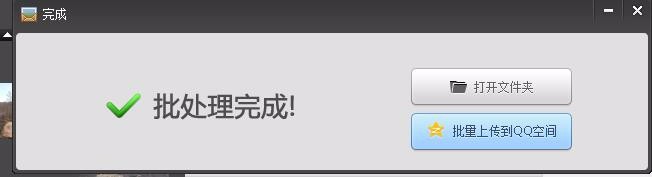1、首先打开美图秀秀电脑版,进入到主界面

2、之后在批处理界面点击”添加多张图片“
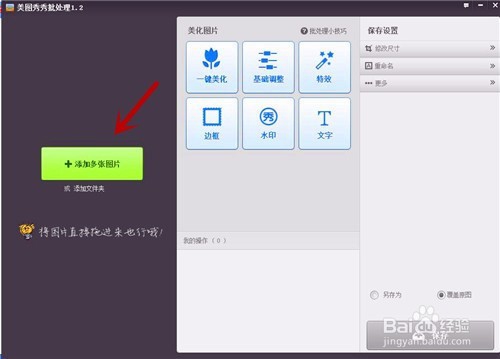
3、在弹出的文件夹对话框中,选择我们需要的图片,点击”打开“即可添加进去批处理界面
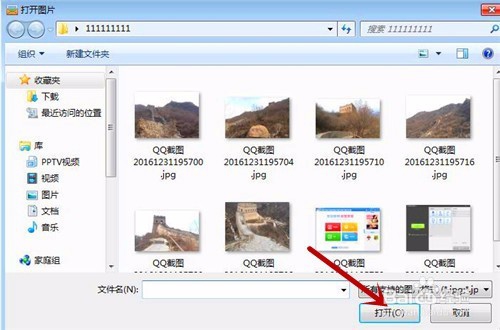
4、点击批处理界面如图“一键美化”选项
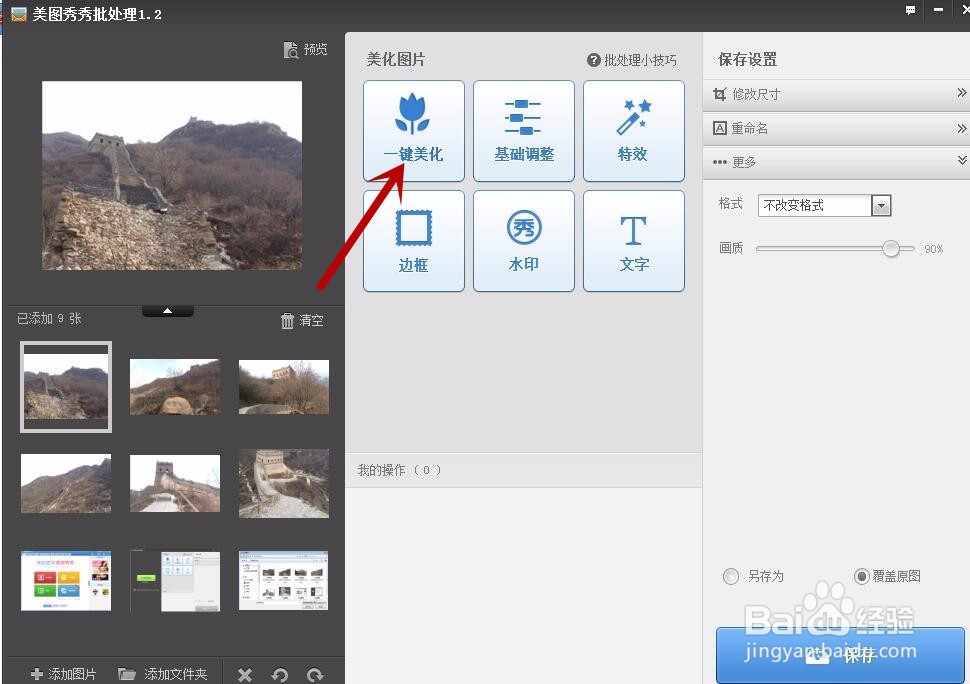
5、点击右下角的“保存”

6、点击“确定”即可开始处理图片
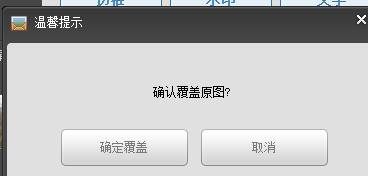
7、如图是处理图片的界面,很快就可以完成
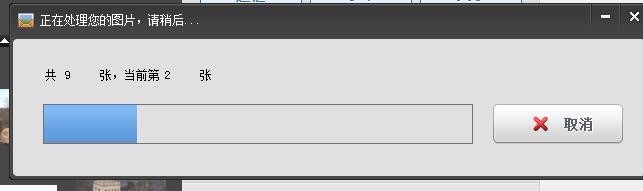
8、处理完成,即可弹出如图的对话框,我们可以选择操作
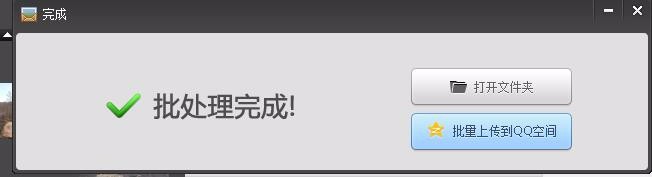
时间:2024-10-12 16:48:19
1、首先打开美图秀秀电脑版,进入到主界面

2、之后在批处理界面点击”添加多张图片“
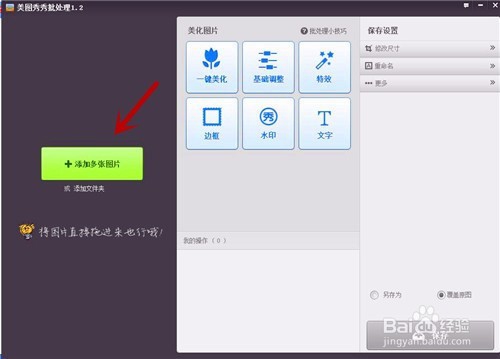
3、在弹出的文件夹对话框中,选择我们需要的图片,点击”打开“即可添加进去批处理界面
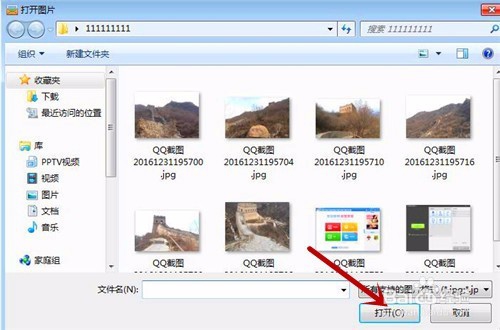
4、点击批处理界面如图“一键美化”选项
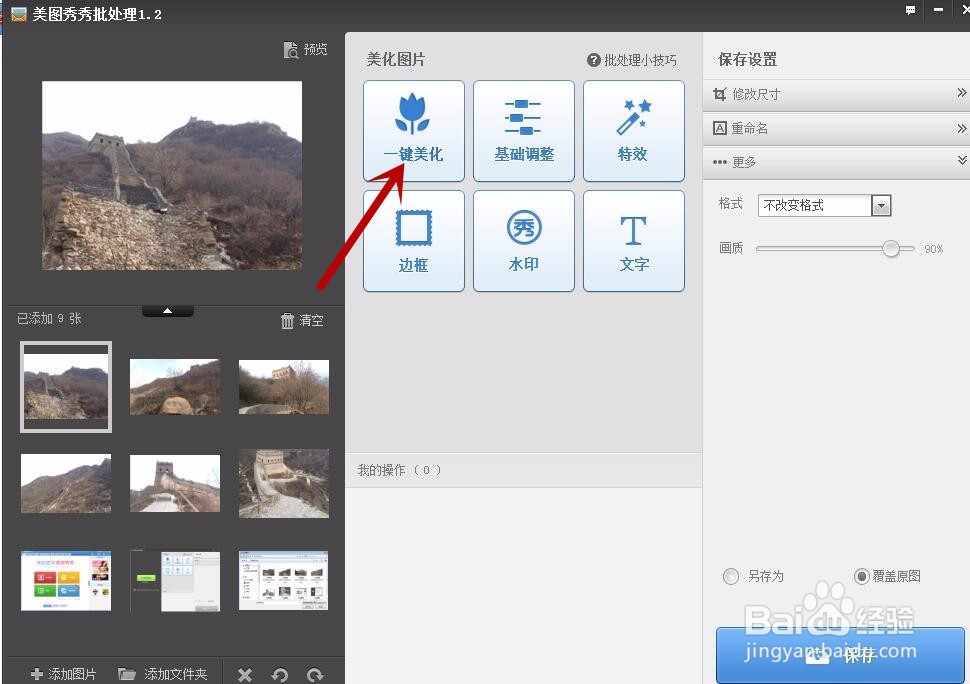
5、点击右下角的“保存”

6、点击“确定”即可开始处理图片
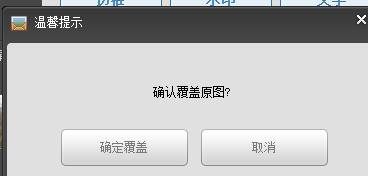
7、如图是处理图片的界面,很快就可以完成
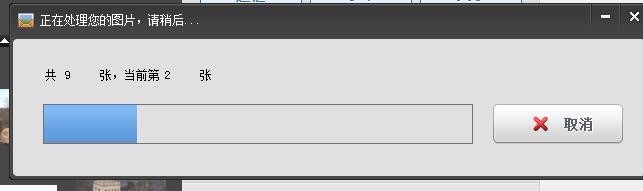
8、处理完成,即可弹出如图的对话框,我们可以选择操作